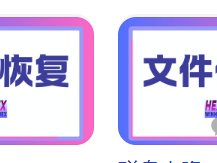摘自 https://www.hqyman.cn/post/16242.html
前段时间分享的老电脑的第二春!开源神器 Flyoobe,一键搞定 Windows 11 安装,对部分不能魔幻网络的朋友来说有点门槛,今天再给大家推荐一款——装机圈口碑炸裂、无广告、无捆绑、无套路的“神器级”工具:Rufus。
你可能听过它的名号:
? “U盘启动盘之王”
? “装机救命稻草”
? “微软限制的终结者”
没错,就是它。
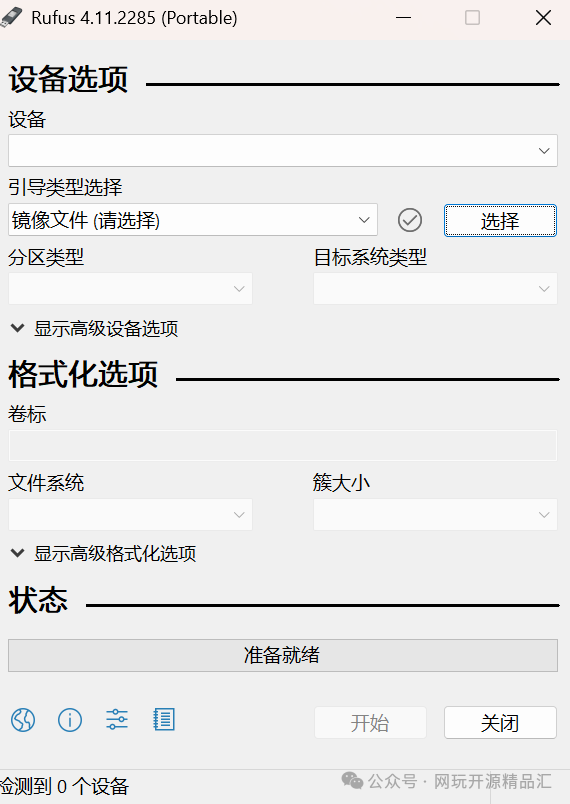
?一、TPM2.0拦路?Rufus:我不信这个邪
当微软宣布装Windows 11必须满足TPM 2.0、Secure Boot等硬件要求时,很多老电脑用户瞬间泪目。
毕竟,一台老机子性能还杠杠的,结果就因为少了个“TPM模块”,被无情拒之门外。
微软的意思是:“不配有TPM?那你就不配拥有Windows 11。”
而Rufus的态度则是:“别听他胡说,我带你上!”
新版Rufus早就内置了绕过TPM、CPU检查和Secure Boot限制的选项,只要你用它制作Windows 11启动盘,系统安装界面就会乖乖打开,不再弹出那句让人心碎的“此电脑无法运行Windows 11”。
✅ 支持跳过 TPM 2.0 检查
✅ 支持跳过 CPU 检查
✅ 支持跳过 Secure Boot
✅ 还能自动设置无网络账户模式(再见微软账号)
一句话:
别人还在愁“我电脑装不了Win11”,你已经在桌面上换壁纸了。
?二、简单到离谱的使用方式
Rufus不光强大,还“笨拙友好”。
没有乱七八糟的选项、没有广告弹窗、没有全家桶。
连奶奶都能用它给电脑装系统。
操作步骤基本可以概括为三步:
1️⃣ 插上一个U盘(建议16G以上)
2️⃣ 选择Windows 11的ISO镜像
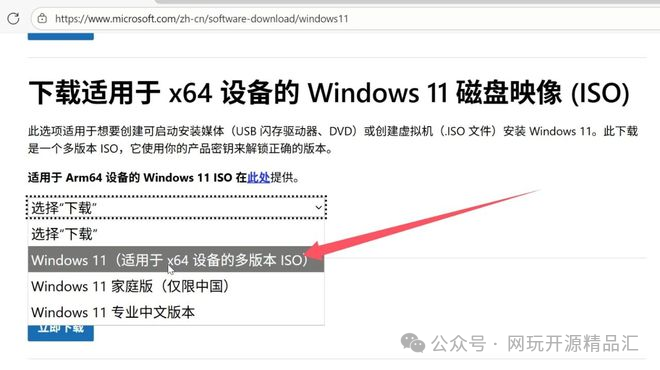
3️⃣ 点击“开始”
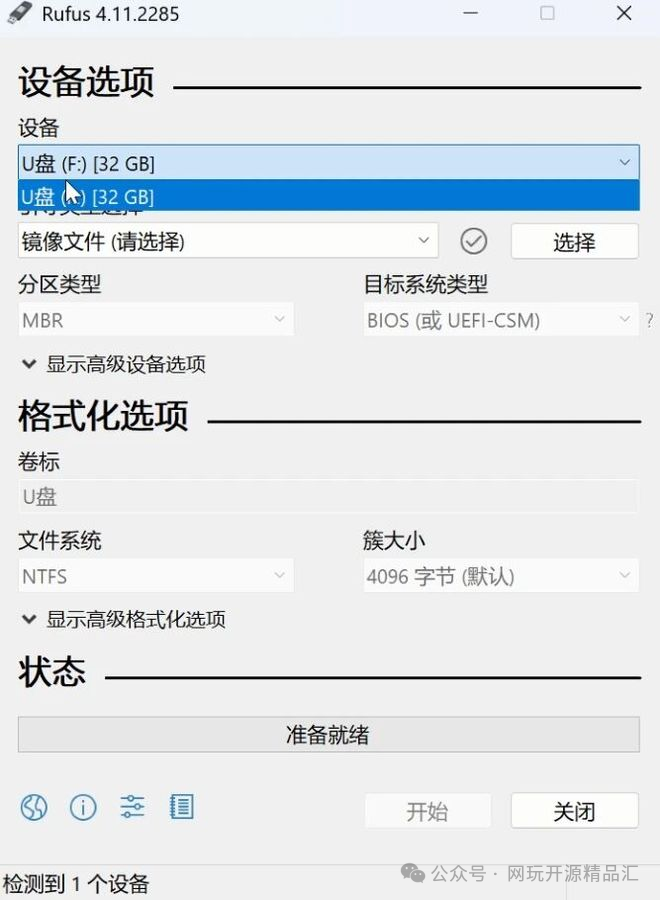 | 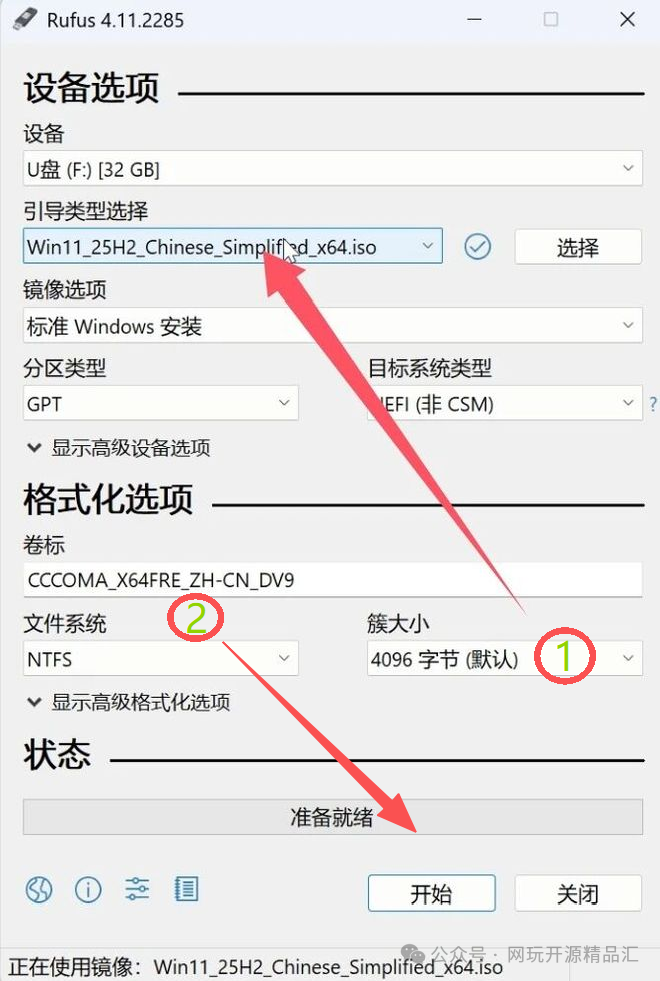 |
剩下的交给Rufus,它会自动处理格式化、分区、引导记录……
你只需要一杯奶茶的时间,启动盘就准备妥妥的。
温馨提示:
分区类型处有MBR和GPT两个选项,下图是它们的区别,如果是老设备选择MBR,如果是新设备选择GPT。
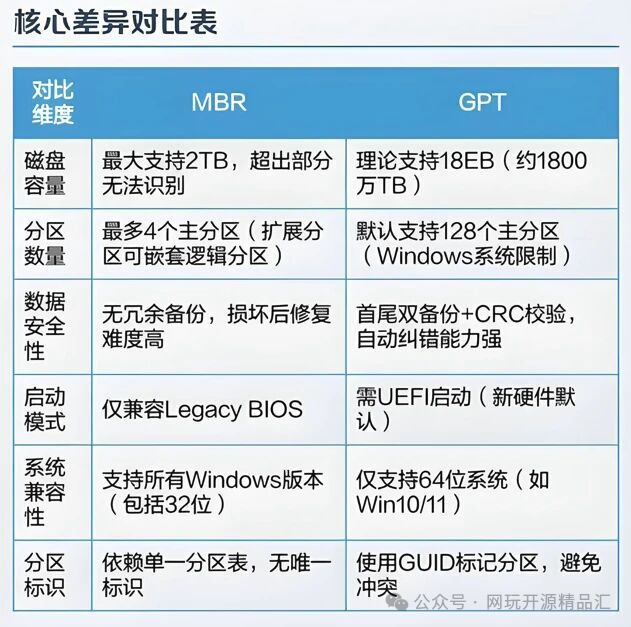
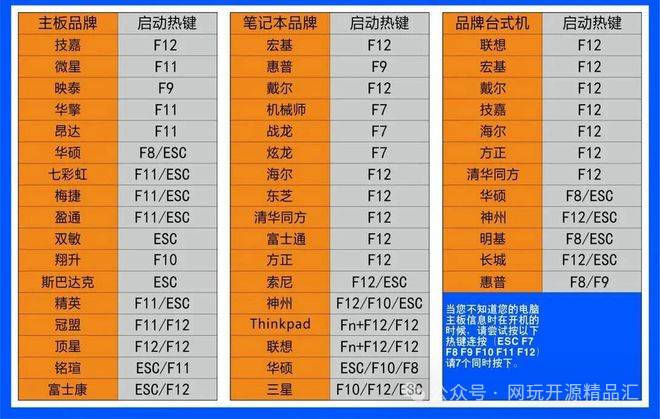
?三、更多隐藏技能你知道吗?
除了绕过TPM限制,它还藏着不少“小心机”:
? 支持多系统镜像制作:Windows、Linux、FreeDOS,一个Rufus全搞定。
⚙️ 自动检测分区格式(GPT/MBR):无论你的电脑是老BIOS还是UEFI,Rufus都能帮你选对模式。
? 全离线运行:不联网、不上传、不偷数据,隐私安全满分。
? 支持下载原版Windows镜像:新版Rufus甚至自带官方镜像下载功能,不用再去各类论坛“淘盘”。
它简直是个“装机瑞士军刀”,只要电脑能插U盘,基本没有它搞不定的系统。
?四、为什么人人都该备一个Rufus?
因为它不是“装机软件”,更像是“系统急救箱”。
?系统崩了?Rufus做个启动盘,救回来。
?电脑卡死想重装?Rufus三分钟搞定。
?想玩Linux?Rufus一键刻录ISO。
关键是——它完全免费、开源、纯净。
官方更新快,连微软都拿它没办法。
在GitHub上,它已经被全球数百万装机爱好者奉为“工具之神”。
微软加墙,Rufus破墙。
微软设限,Rufus拆限。
微软说“不行”,Rufus说“给爷行!”
?五、下载安装超方便
?️ 官网地址:https://rufus.ie/
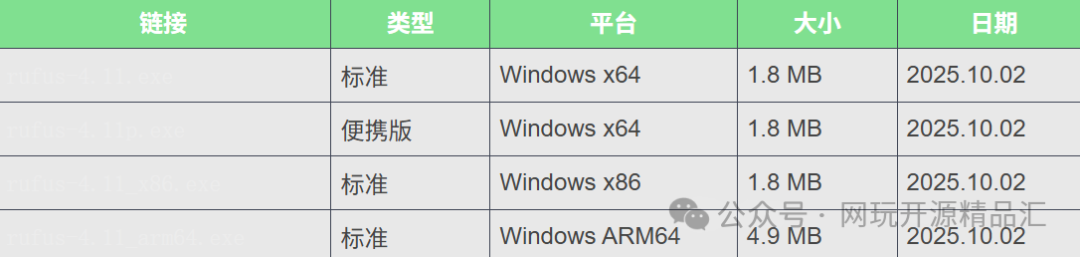
下载体积极小,不到2MB,秒下秒开。
无需安装,双击即可运行。
?六、总结:装机不求人,从Rufus开始
在装系统这件事上,
Rufus不是“一个工具”,它是一种信仰。
它的界面简洁得像记事本,
功能强大得像黑科技。
用它装系统,不仅快,还让人有种莫名的爽感。
当别人还在论坛里苦苦寻找“TPM绕过方法”时,
你已经用Rufus轻轻一点,
看着Windows 11在老电脑上流畅跑起来,嘴角微微上扬:
“微软啊微软,你的规则我Rufus不遵守。”
✨ 一句话总结:
Rufus,让每一台电脑都能自由装上Windows 11。
本文链接:https://www.kinber.cn/post/5816.html 转载需授权!
推荐本站淘宝优惠价购买喜欢的宝贝:

 支付宝微信扫一扫,打赏作者吧~
支付宝微信扫一扫,打赏作者吧~